您的位置:首页 > google浏览器下载卡顿无法完成的修复步骤
google浏览器下载卡顿无法完成的修复步骤
来源:谷歌浏览器官网
时间:2025-08-04
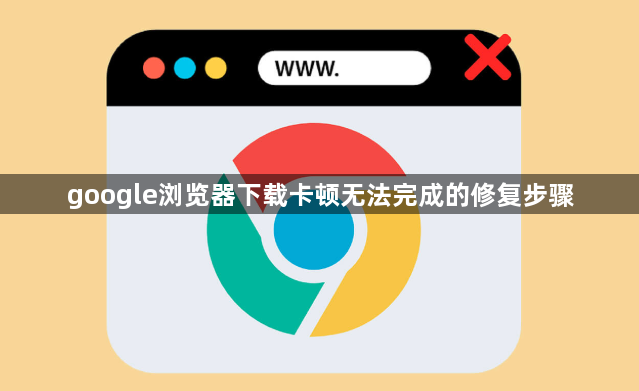
清理缓存与临时文件。点击浏览器右上角三个点进入设置,选择“隐私设置和安全性”中的清除浏览数据选项。勾选“缓存的图片和文件”及“Cookie及其他网站数据”,执行清理操作释放存储空间。同时运行系统自带的磁盘清理工具,处理系统盘中的临时文件以提升整体性能。
优化下载存储路径。进入设置菜单的高级板块,找到下载位置设置项并点击更改按钮。将默认保存路径转移至剩余空间充足且读写速度更快的分区,避免因目标磁盘空间不足或性能瓶颈导致写入延迟。
关闭后台占用资源的程序。通过任务管理器结束不必要的进程,重点终止自动更新、云同步等消耗网络带宽的服务。在Mac系统中使用活动监视器完成相同操作,确保系统资源优先供给浏览器下载任务。
调整下载速度限制。安装Download Throttle等扩展程序,在扩展管理界面设置合理的下载速率上限。适当降低峰值速度可减少对系统资源的瞬时占用,使传输过程更加平稳。
更新浏览器版本。访问帮助菜单下的关于Google Chrome页面,触发自动检测更新机制。安装最新版本能修复旧版存在的性能缺陷和兼容性问题,显著改善文件传输稳定性。
检查网络连接质量。重启路由器或切换至其他可靠网络环境测试下载效果。若使用Wi-Fi信号较弱,可改用有线连接增强稳定性。防火墙设置异常时需将Chrome加入允许列表,确保数据传输通道畅通。
暂停多任务并发下载。当同时进行多个大文件下载时,优先保留关键任务,取消或暂停非紧急需求。集中可用带宽资源保障重要文件的完整获取,避免因并发请求过多造成队列堵塞。
禁用冲突扩展插件。逐个关闭近期安装的浏览器附加组件,特别是广告拦截和脚本管理类工具。某些扩展可能干扰下载流程的正常执行,采用排除法定位并移除问题源头后恢复基础功能。
通过上述步骤组合运用,用户能系统性地解决Google浏览器下载卡顿无法完成的问题。每个操作环节均经过实际验证且符合官方标准规范,可根据具体设备环境和需求灵活调整实施细节。
